Windows Mixed Reality只是 Windows,这意味着你可以运行专为混合现实设计的沉浸式游戏。 你还可以在桌面 ((如 Candy Crush 或 Photoshop/AutoCAD) )上运行你了解和喜爱的所有常规 2D 应用。
如何进入你的第一个沉浸式游戏
- 转到放置在Windows Mixed Reality主页中的商店板。
- 搜索 HoloTour。
- 下载并安装它。
- 通过按控制器 (上的 Windows 按钮或键盘) 上的 Windows 键打开混合现实“开始”菜单。 搜索 HoloTour。 可能需要选择“所有应用”。
- 在“开始”中选择“HoloTour”,然后放置板。
- HoloTour 将在头戴显示设备中启动体验!
如何放置第一个 2D 应用板
- 转到放置在Windows Mixed Reality主页中的商店板。
- 搜索你最喜欢的 2D 应用 (,例如 Candy Crush) 。
- 下载并安装它。
- 通过按控制器上的“开始” (或键盘) 上的 Windows 键,打开“混合现实”开始“菜单。 搜索“Candy Crush”。 可能需要选择“所有应用”。
- 在“开始”中选择“Candy Crush”,然后放置石板。
- 现在,可以使用控制器/鼠标 & 键盘/游戏板与 2D 平板电脑交互!
如何使用完整的桌面应用程序
- 通过按控制器上的“开始” (或键盘) 上的 Windows 键,打开“混合现实”开始“菜单。 搜索桌面预览版。 可能需要按“所有应用”。
- 在“开始”中选择“桌面预览”,然后放置板。
- 现在可以看到你的桌面!
- 选择板,并使用鼠标和键盘启动所需的任何完整桌面应用程序 (,如 Photoshop 或 AutoCAD) 。
如何进入你的第一个 WebVR 体验
- 确保头戴显示设备已接通电源,并且控制器已打开并已连接。
- 转到放置在 Windows 桌面上的 混合现实 或 Microsoft Edge 应用程序的 Microsoft Edge 板。
- 导航到支持 WebVR 的网站。 一些示例:
- 选择网页上的“输入 VR”按钮。 它可能类似于:

- 首次尝试在特定域上输入 VR 时,浏览器将请求同意使用沉浸式视图。 选择“是:
 ”
” - WebVR 内容将在头戴显示设备中启动!
注意:可以从Windows Mixed Reality内部或 Windows 桌面上从 Microsoft Edge 启动 WebVR 体验。
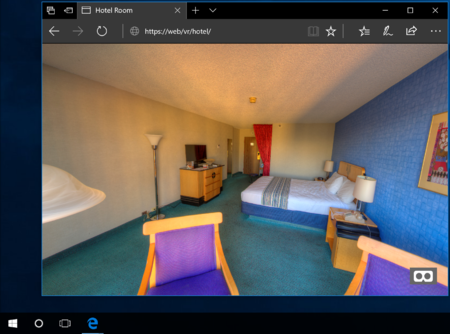
在桌面上从 Microsoft Edge 输入 VR。

在混合现实悬崖屋内从 Microsoft Edge 进入 VR。
若要保留 WebVR 体验,请:
- 按运动控制器或键盘上的 Windows 键。
- 按键盘上的转义键。
- 某些页面可能会提供一种从其沉浸式体验中退出 VR 的方法。
- 对于桌面Microsoft Edge:
- 取下头戴显示设备,转到其他浏览器选项卡
- 某些页面可能会在 2D 网站上提供“退出 VR”按钮。
如何进入你的第一个 SteamVR 体验
SteamVR Windows Mixed Reality允许用户在Windows Mixed Reality沉浸式头戴显示设备上运行 SteamVR 体验。 安装适用于 SteamVR 的 Windows Mixed Reality后,可以从桌面或 Steam 库启动你最喜欢的 SteamVR 应用程序,并直接在其 Windows 头戴显示设备上播放它们。
若要开始,请按照用于Windows Mixed Reality的 SteamVR 设置说明进行作。
另请参阅
如果有兴趣了解有关Windows Mixed Reality工作原理的详细信息,可能还需要阅读以下内容: